T0R0のブロマガ
闇鍋プラグイン BDEF2ウェイトから頂点エッジ倍率を生成する機能追加
2015-05-30 23:18:30
闇鍋プラグイン(https://bowlroll.net/file/9765)に
この機能はこの絵の様にMMD標準のエッジに強弱を付けて手書きのラインの様に見せる為に作成しました。
■使用方法
1.モデルを開きます。
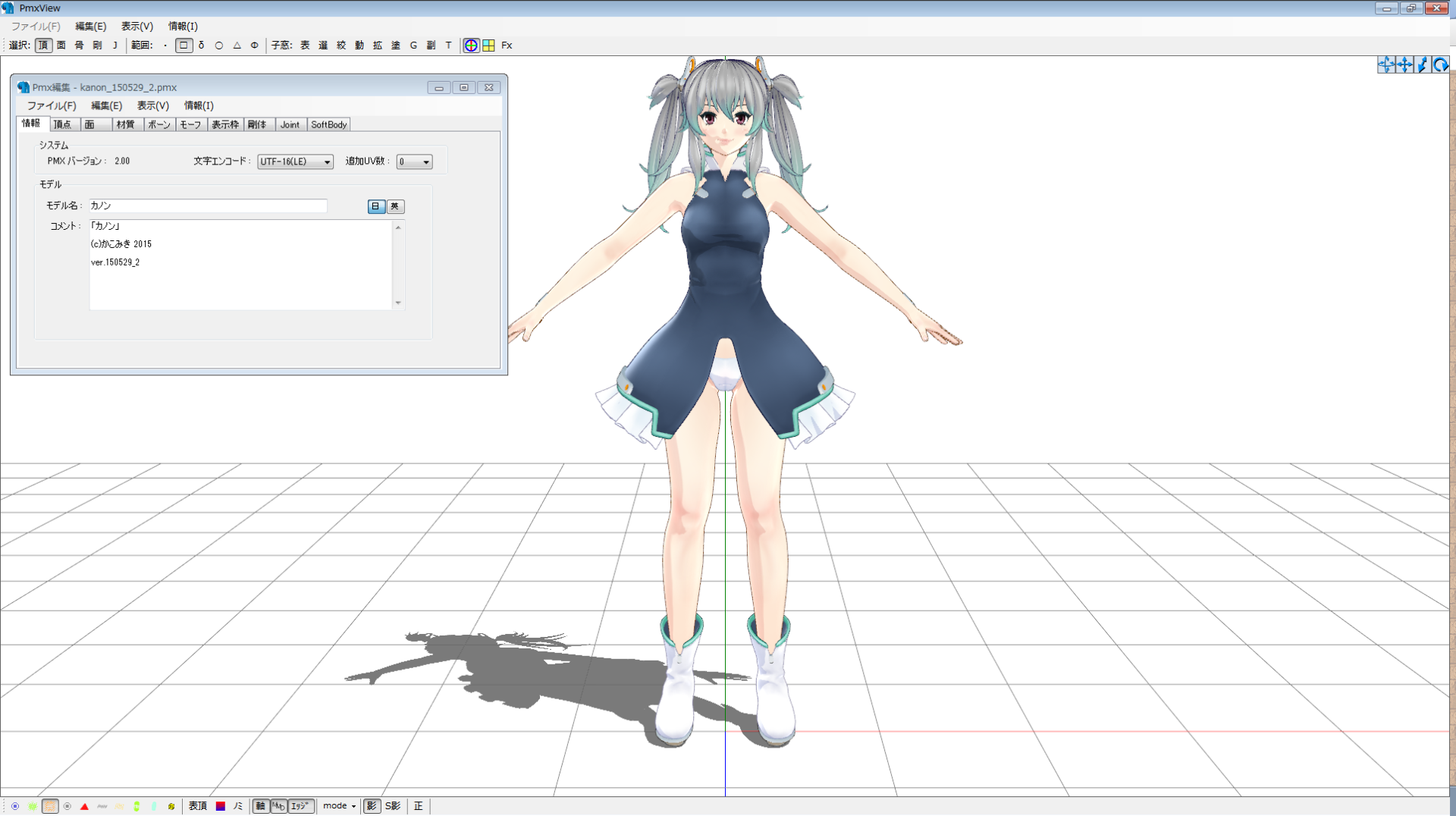
2.プラグイン実行
「[VERTEX] BDEF2ウェイト値からエッジ倍率を作成」を実行します。
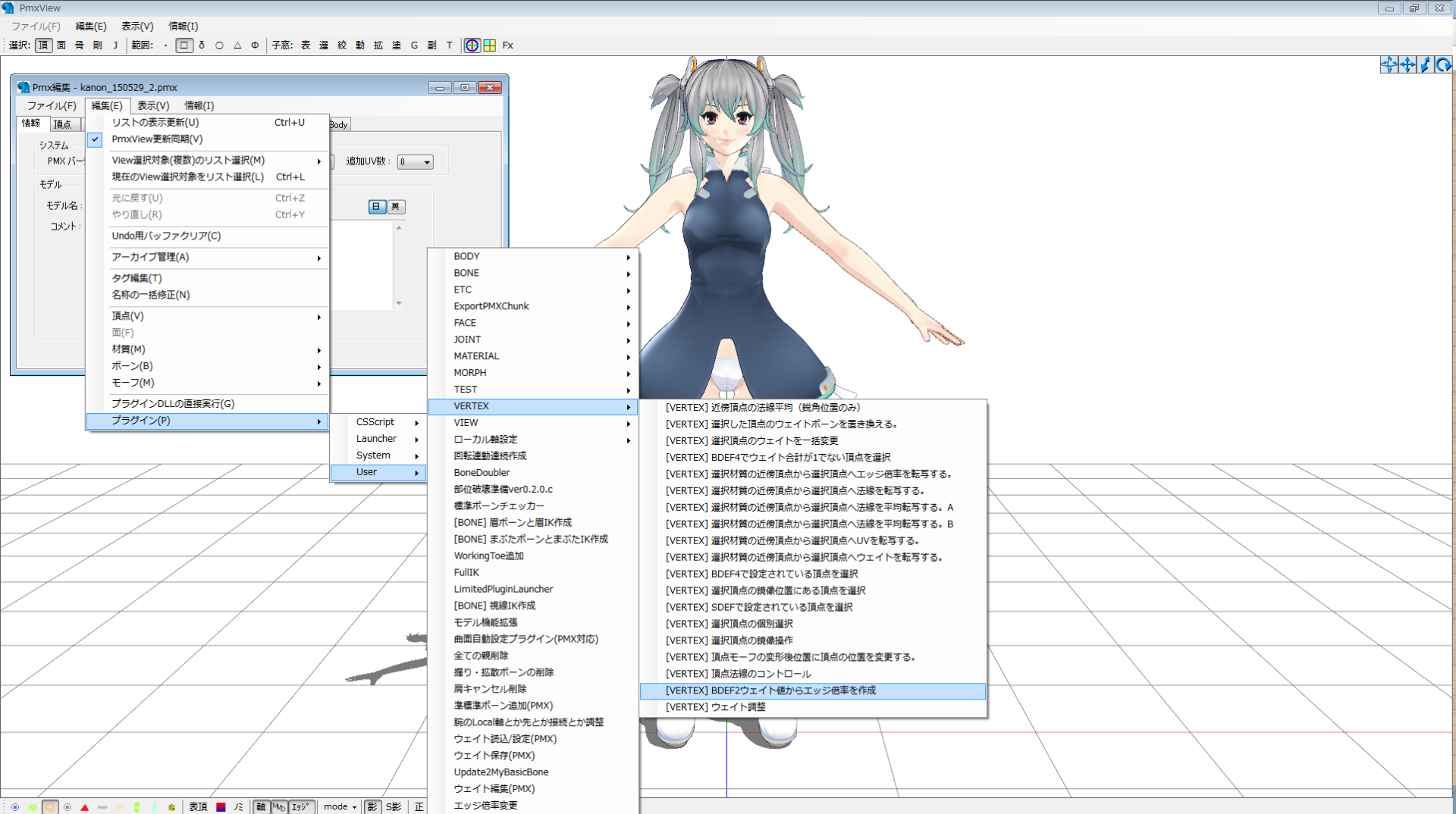
3.プラグイン操作画面
以下の様な操作画面が開きます。
作業は画面の数字通りの操作を行っていきます。
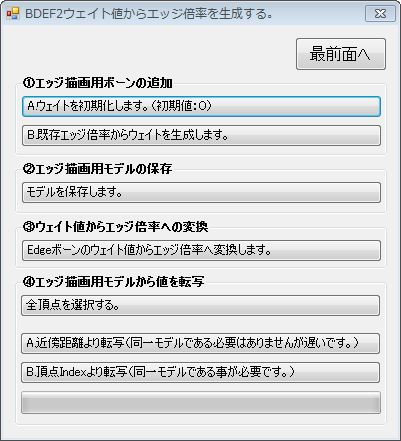
・エッジ描画用モデル準備作業
1.赤枠で囲まれた部分を押します。
通常は「A]を選択してください。
かにひらさんのプラグイン(http://kanihira.s366.xrea.com/uploader/src/up0033.zip.html)
等でエッジ操作を行っていた場合は「B」を押してください。
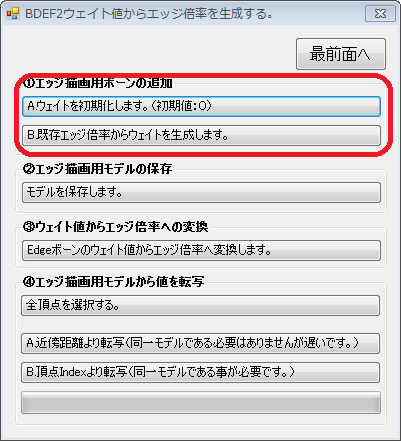
以下のメッセージが出ましたら特に問題なく実行されています。
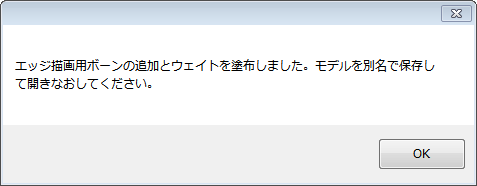
2.エッジ描画用モデルの保存
赤枠のボタンを押しエッジ描画用モデルを保存してください。
エッジ描画用モデルは「Edge_モデル名」という名称で元モデルと同じフォルダに保存されます。
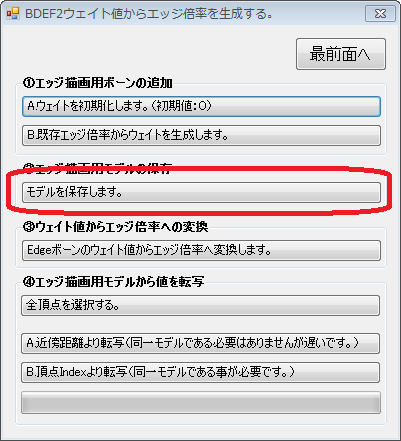
以下のメッセージが出ましたら特に問題なく実行されています。
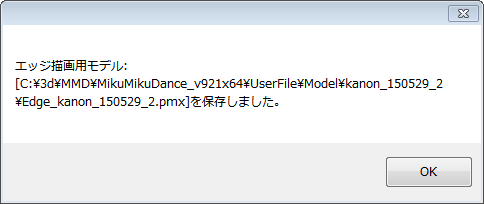
・エッジ描画用モデルを読み込み
新しくPMXEで先ほど作成したエッジ描画用モデルを開きます。
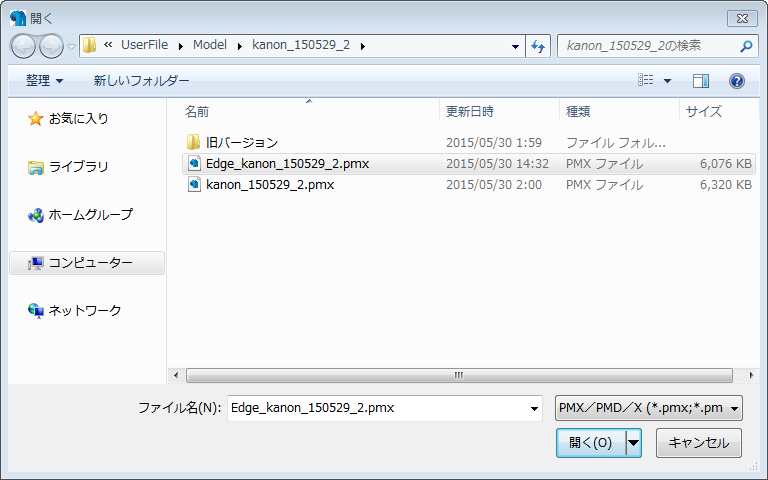
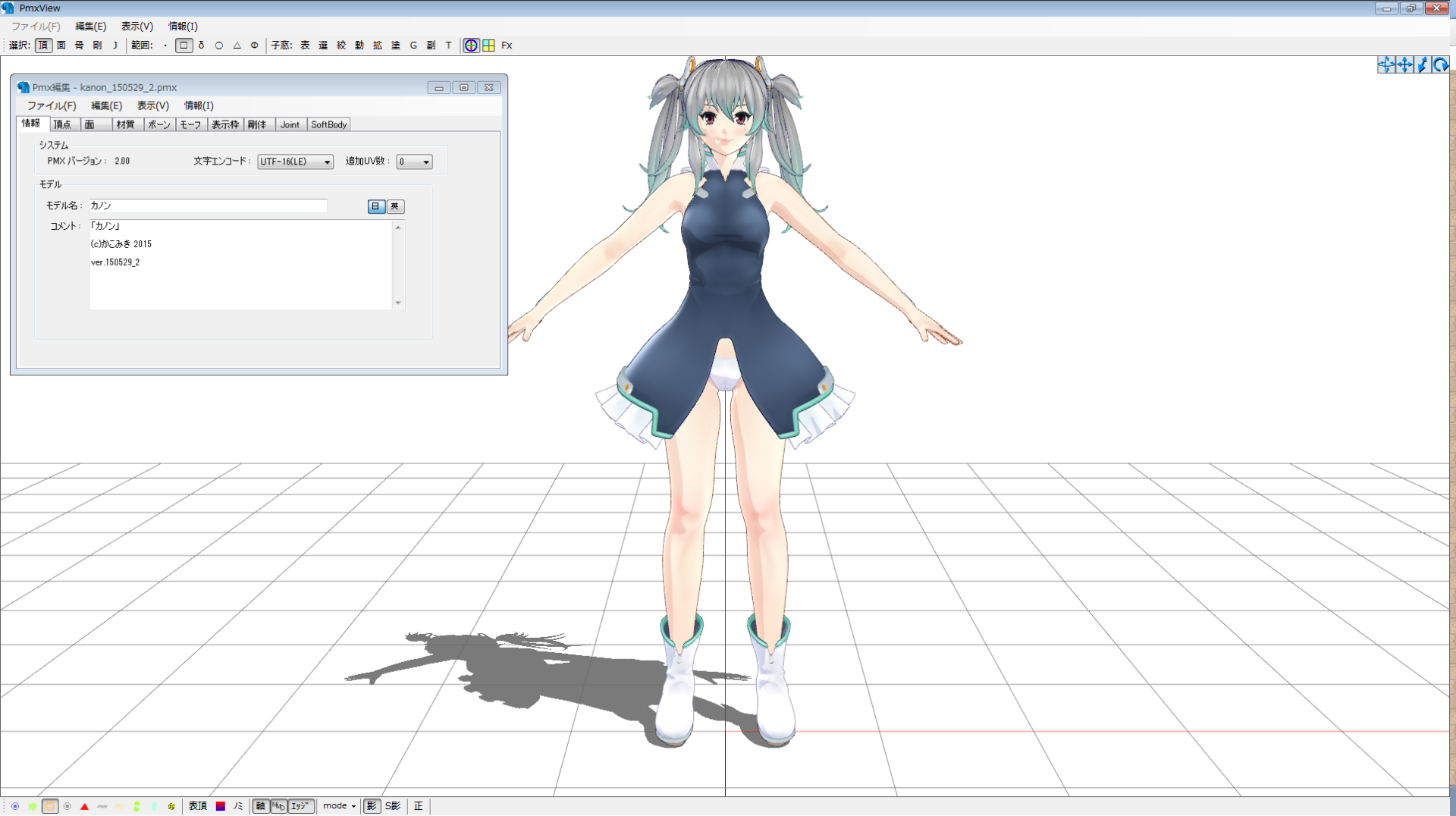
モデルを開きましたら材質タブを開き
材質を全て選択し「エッジ(輪郭)」のサイズに「2」を入力してください。
(この作業はエッジの変化状態をわかりやすくする為に行っています。)

材質設定が完了しましたら
「Edge」ボーンのウェイト塗布作業に入ります。

ウェイトを結構適当に塗ってもエッジ変換ではそれなりに見えるものになるので試行錯誤してみてください。
ウェイト例1
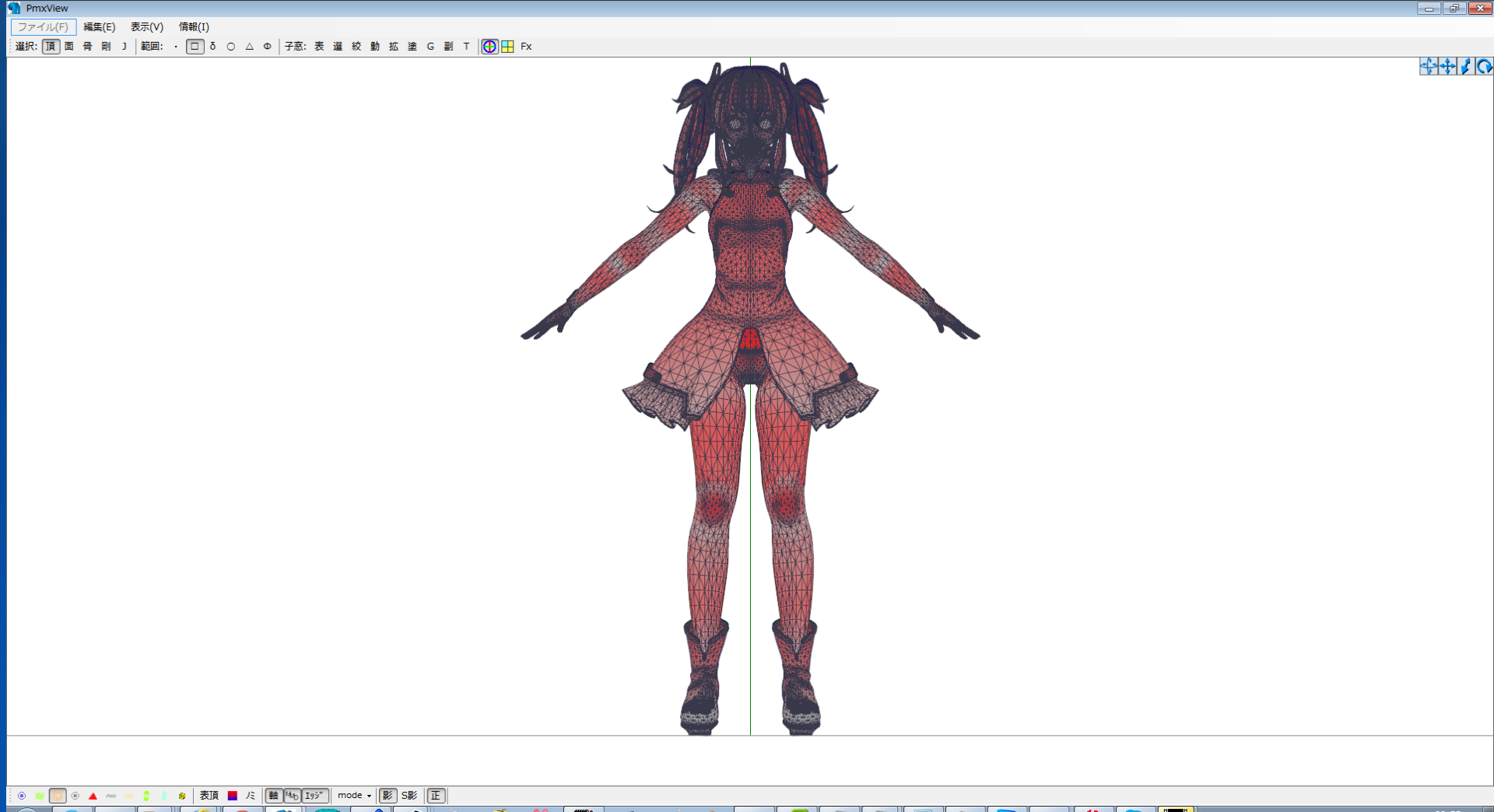
ウェイト例2

ウェイト例3

この様に塗られた「Edge」ボーンのウェイトをエッジ倍率に変換します。
・ウェイトをエッジ倍率に変換
赤枠で囲まれたボタンを押すと「Edge」ボーンのウェイトをエッジ倍率に変換します。
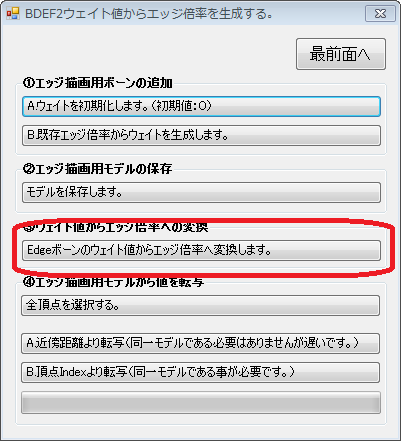
画面を見ながら自分の思ったエッジになりましたらモデルを保存してください。
・エッジ描画用モデルから値を転写
1.エッジ描画用モデルを開く
エッジ描画用モデルが出来上がりましたら元のモデルを再度開きなおしてください。
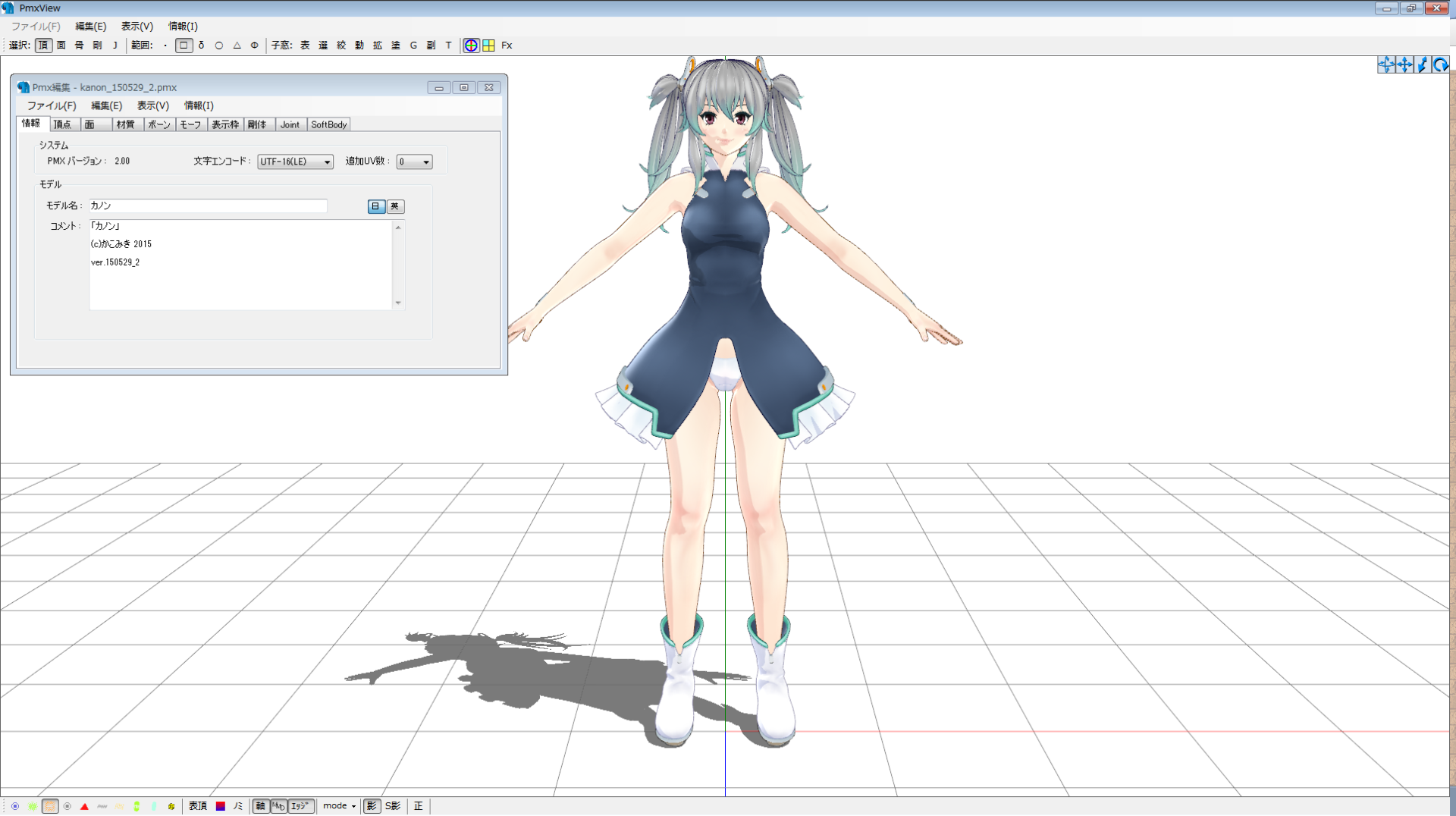
2.反映頂点を選択
赤枠のボタンでもかまいませんし手動で反映したい頂点のみ選択してもかまいません。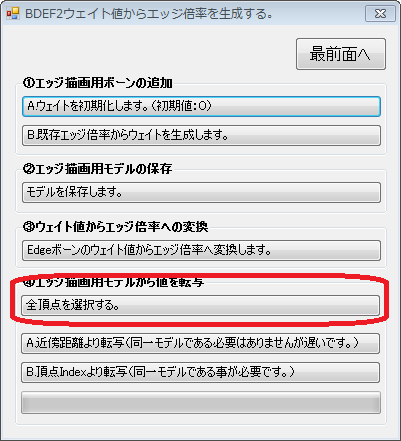
頂点が選択されます。
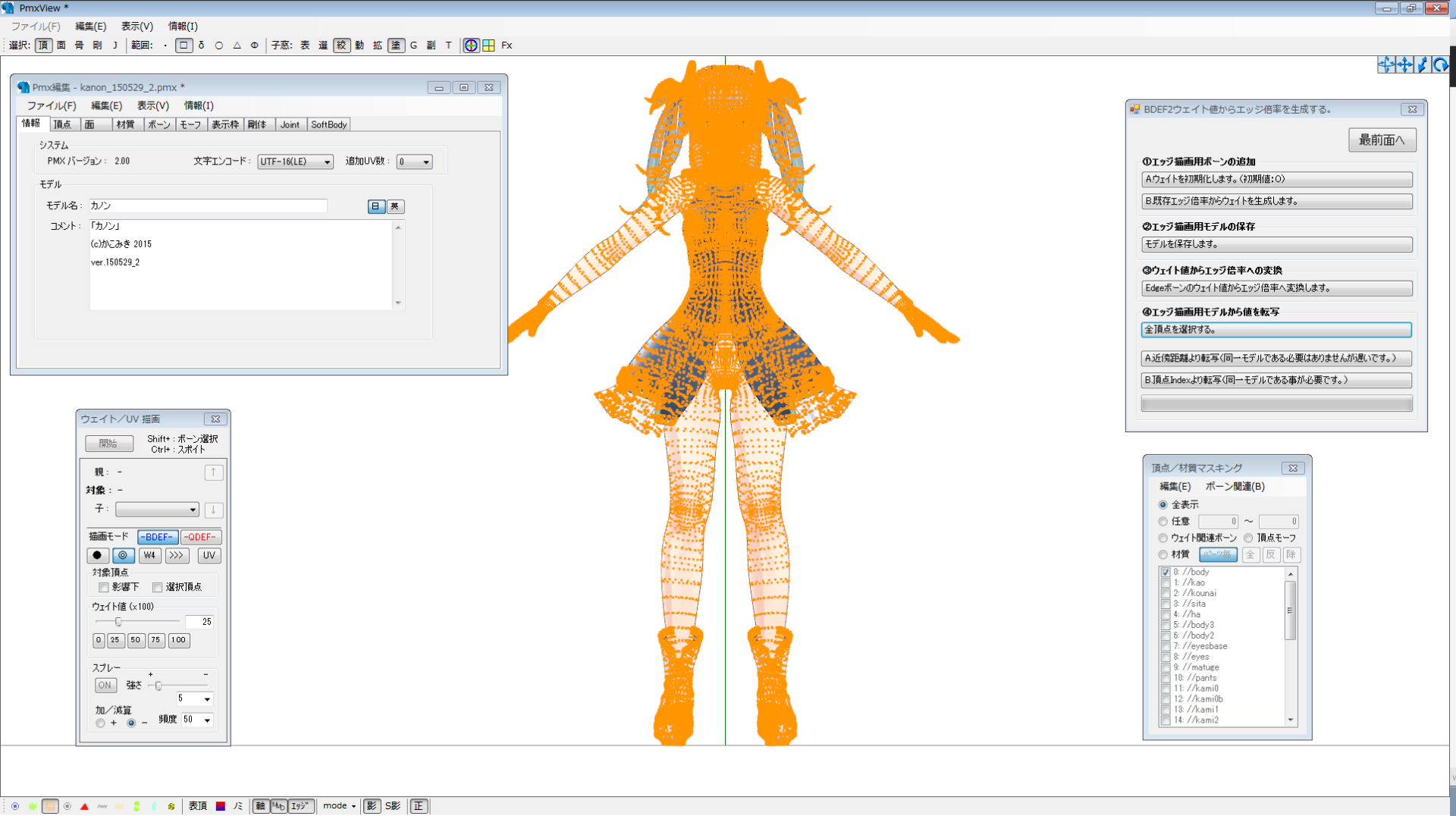
3.エッジ値の転写
エッジの値をエッジ描画用モデルから転写します。
同一モデルで作業をしている前提ですので「B」を押してください。
「A」でも同様に転写できますがかなり時間がかかります。(また、形状の違うモデルから転写が可能です。)
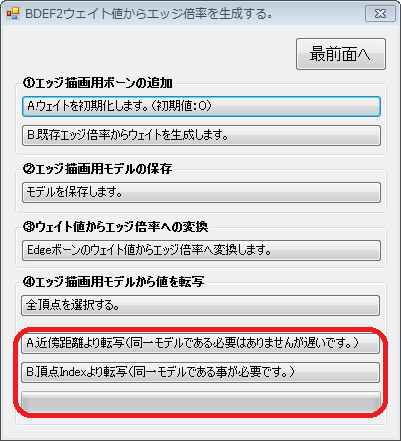
エッジの値が転写されました。
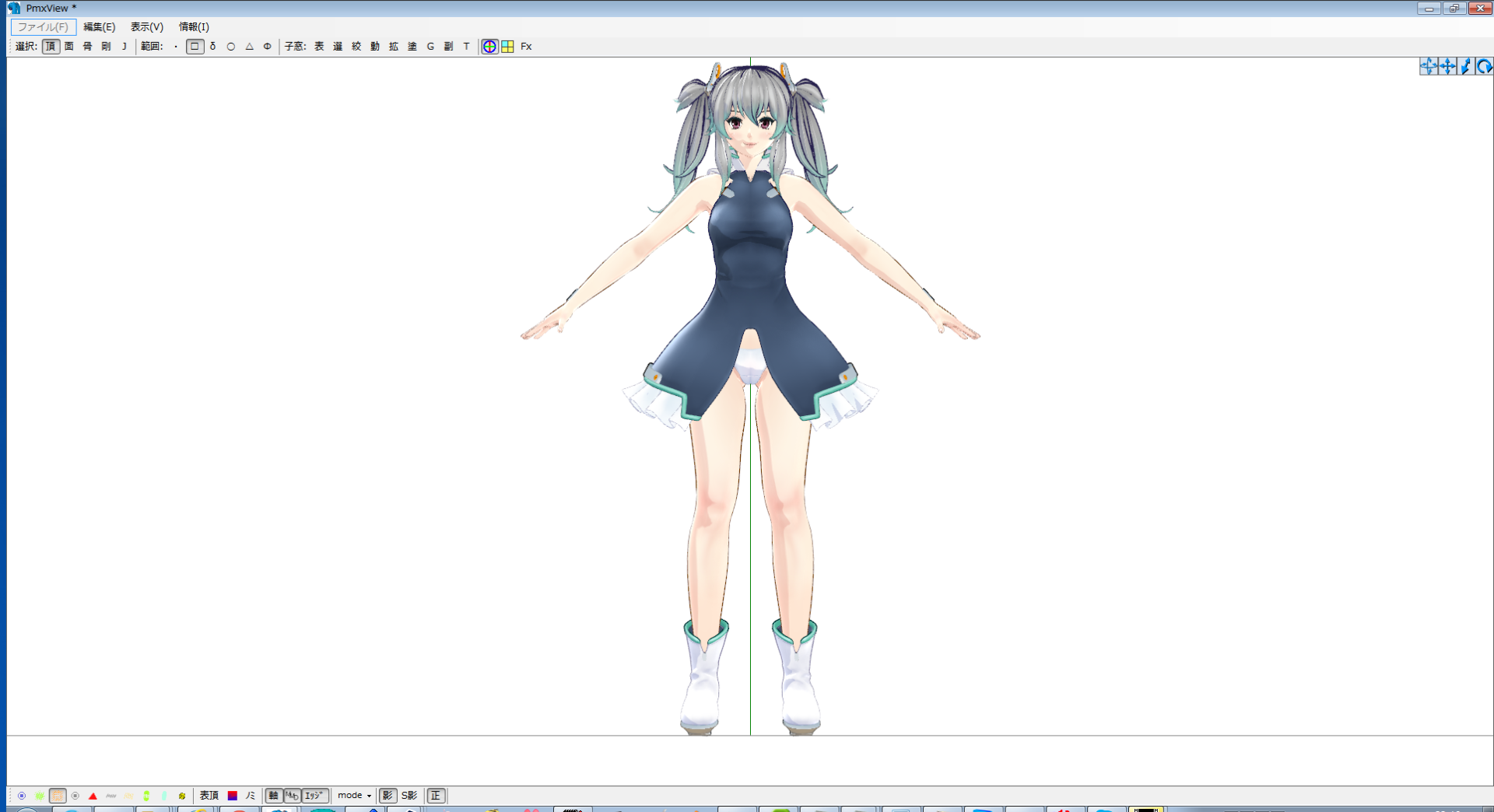
MMD等で動作の確認を行ってください。

以上です。
この記事のコメント欄は以下の記事通り解放します。
http://ch.nicovideo.jp/t0r0/blomaga/ar760385
・BDEF2ウェイトから頂点エッジ倍率を生成する機能
を追加しました。この機能はこの絵の様にMMD標準のエッジに強弱を付けて手書きのラインの様に見せる為に作成しました。
■VertexWeight2EdgeScale.dll
特定ボーンのウェイト値からエッジ倍率を生成する機能。
https://bowlroll.net/file/72272
ソースコード
■使用方法
1.モデルを開きます。
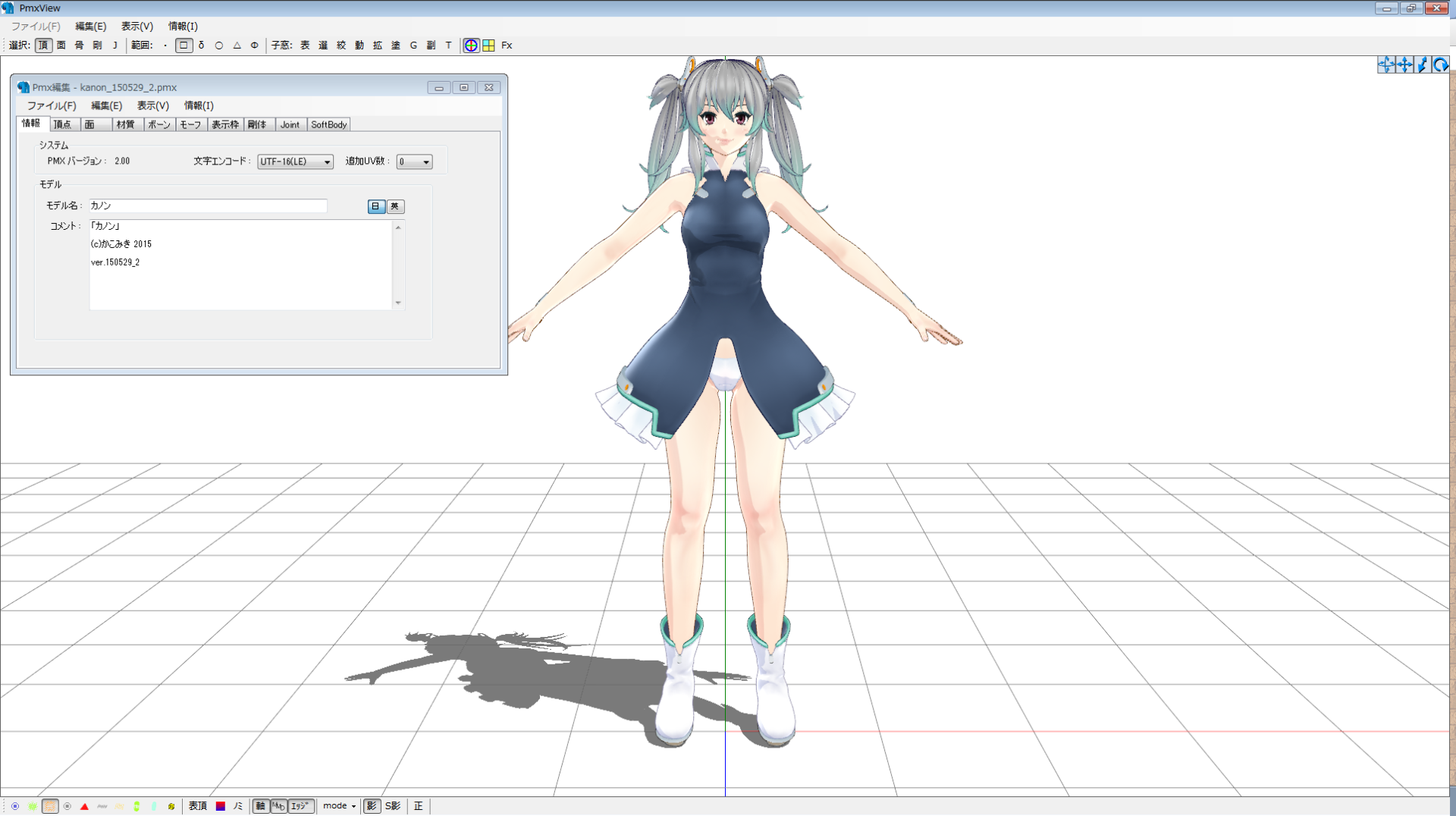
2.プラグイン実行
「[VERTEX] BDEF2ウェイト値からエッジ倍率を作成」を実行します。
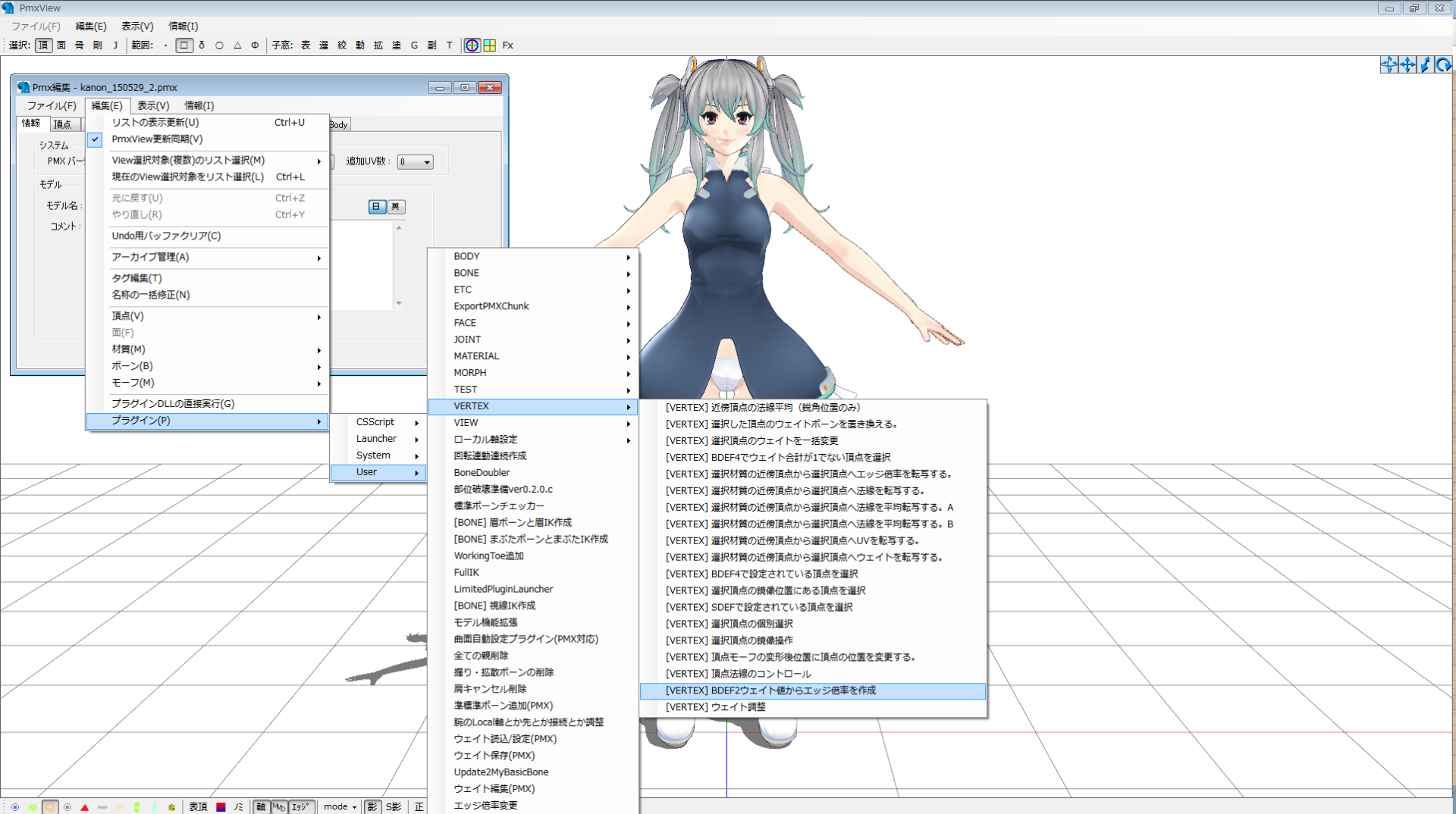
3.プラグイン操作画面
以下の様な操作画面が開きます。
作業は画面の数字通りの操作を行っていきます。
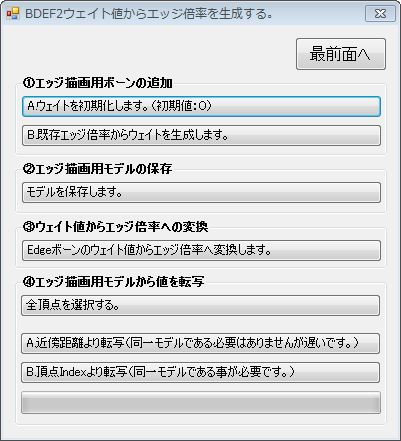
・エッジ描画用モデル準備作業
1.赤枠で囲まれた部分を押します。
通常は「A]を選択してください。
かにひらさんのプラグイン(http://kanihira.s366.xrea.com/uploader/src/up0033.zip.html)
等でエッジ操作を行っていた場合は「B」を押してください。
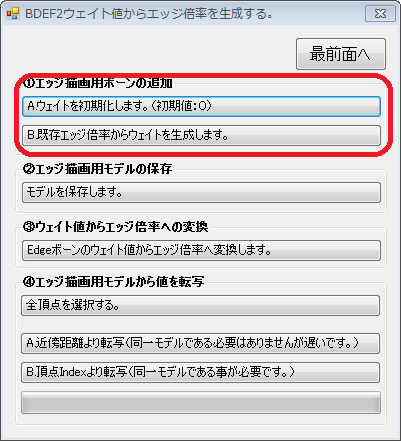
以下のメッセージが出ましたら特に問題なく実行されています。
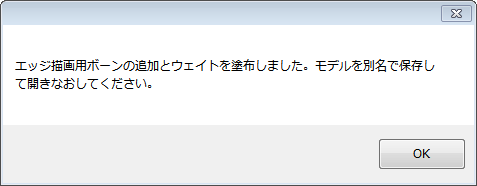
2.エッジ描画用モデルの保存
赤枠のボタンを押しエッジ描画用モデルを保存してください。
エッジ描画用モデルは「Edge_モデル名」という名称で元モデルと同じフォルダに保存されます。
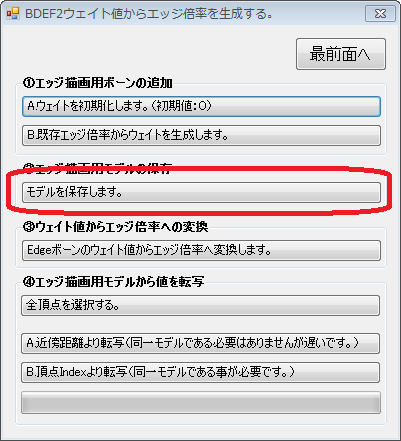
以下のメッセージが出ましたら特に問題なく実行されています。
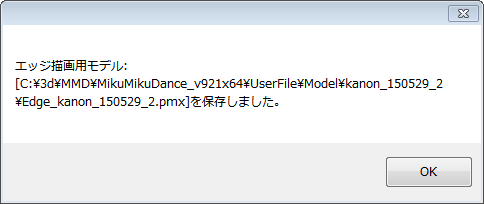
・エッジ描画用モデルを読み込み
新しくPMXEで先ほど作成したエッジ描画用モデルを開きます。
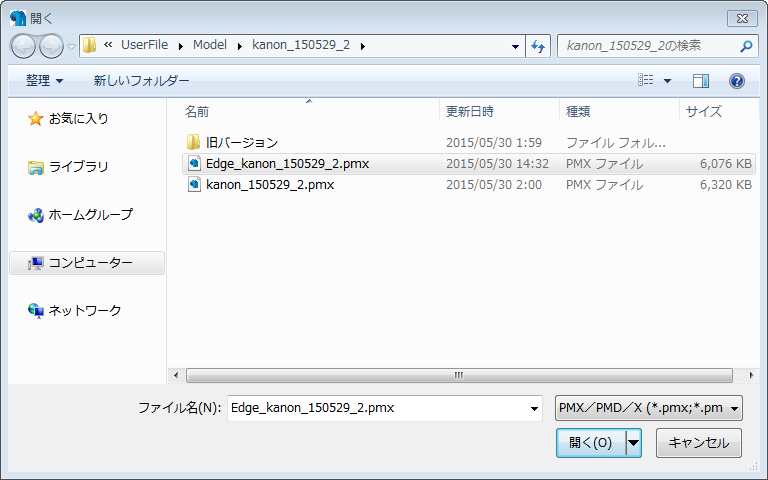
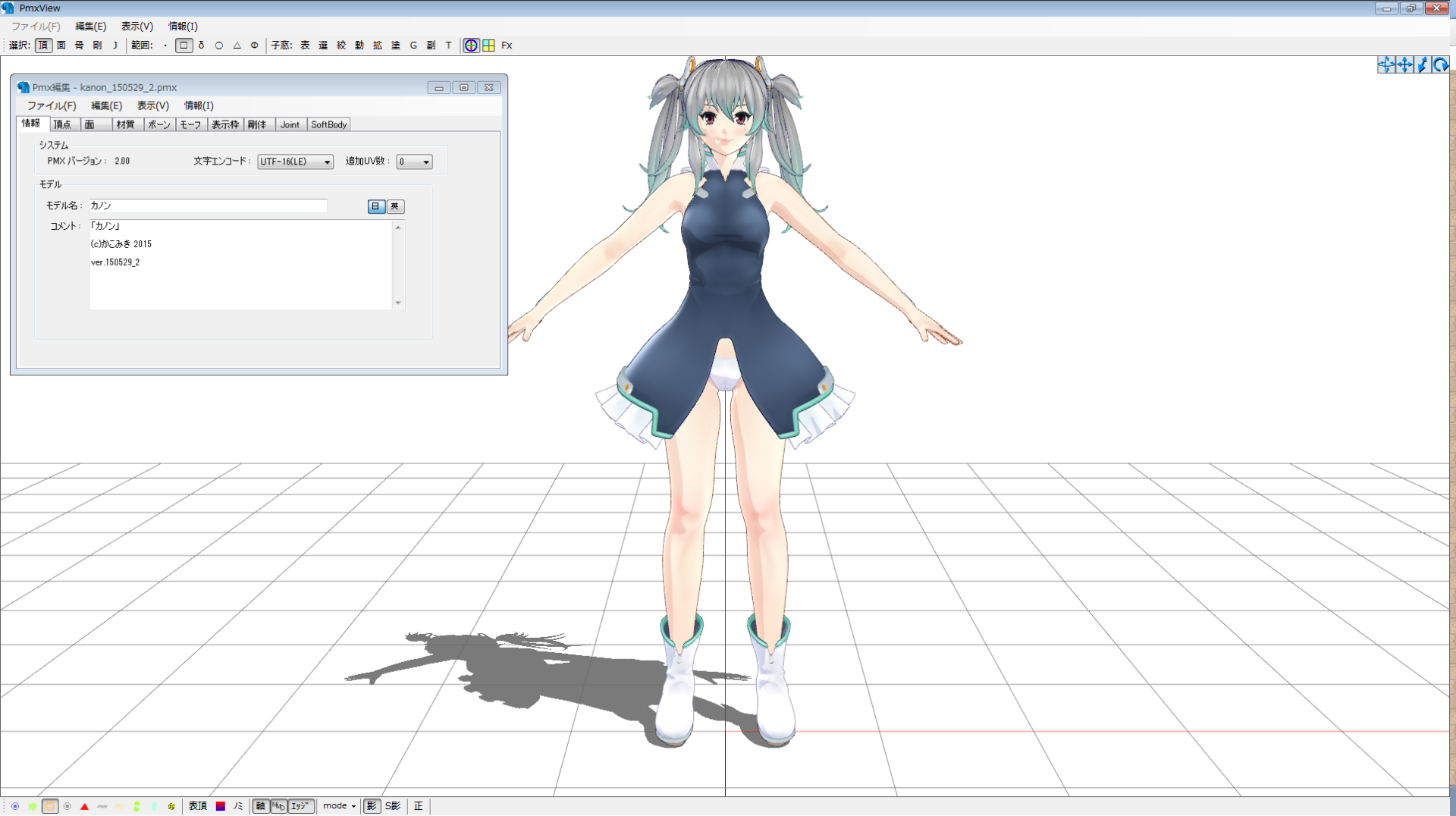
モデルを開きましたら材質タブを開き
材質を全て選択し「エッジ(輪郭)」のサイズに「2」を入力してください。
(この作業はエッジの変化状態をわかりやすくする為に行っています。)

材質設定が完了しましたら
「Edge」ボーンのウェイト塗布作業に入ります。

ウェイトを結構適当に塗ってもエッジ変換ではそれなりに見えるものになるので試行錯誤してみてください。
ウェイト例1
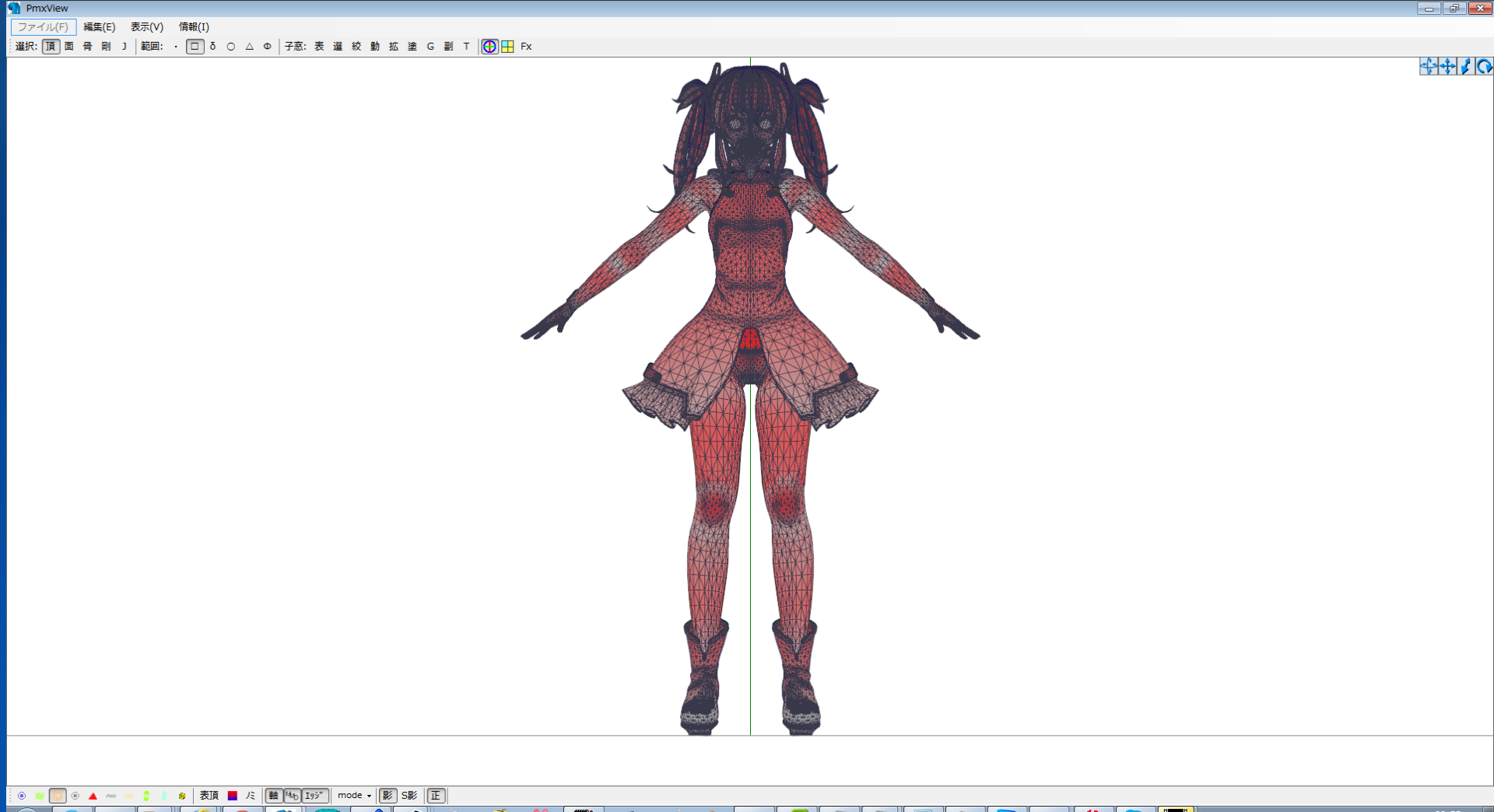
ウェイト例2

ウェイト例3

この様に塗られた「Edge」ボーンのウェイトをエッジ倍率に変換します。
・ウェイトをエッジ倍率に変換
赤枠で囲まれたボタンを押すと「Edge」ボーンのウェイトをエッジ倍率に変換します。
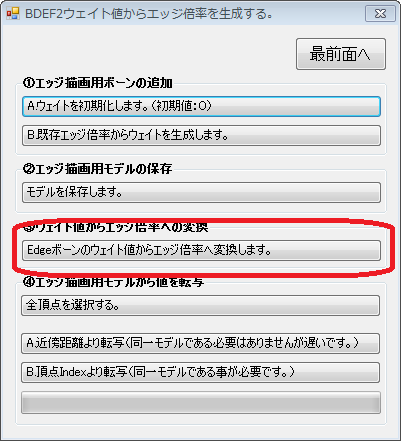
画面を見ながら自分の思ったエッジになりましたらモデルを保存してください。
・エッジ描画用モデルから値を転写
1.エッジ描画用モデルを開く
エッジ描画用モデルが出来上がりましたら元のモデルを再度開きなおしてください。
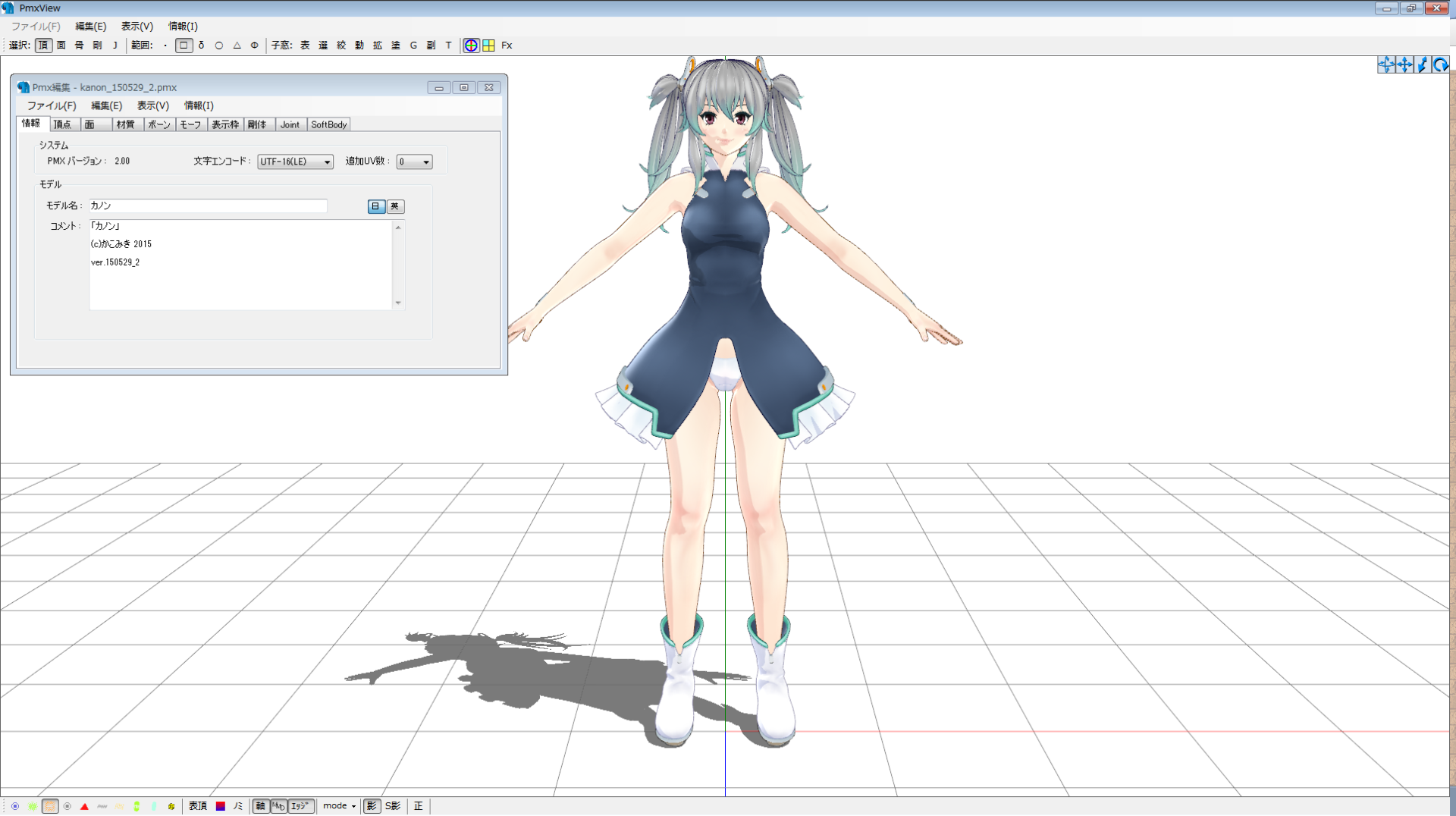
2.反映頂点を選択
赤枠のボタンでもかまいませんし手動で反映したい頂点のみ選択してもかまいません。
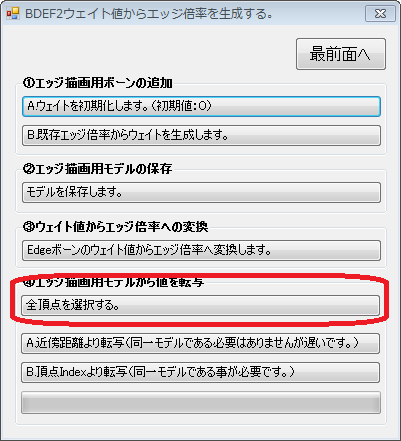
頂点が選択されます。
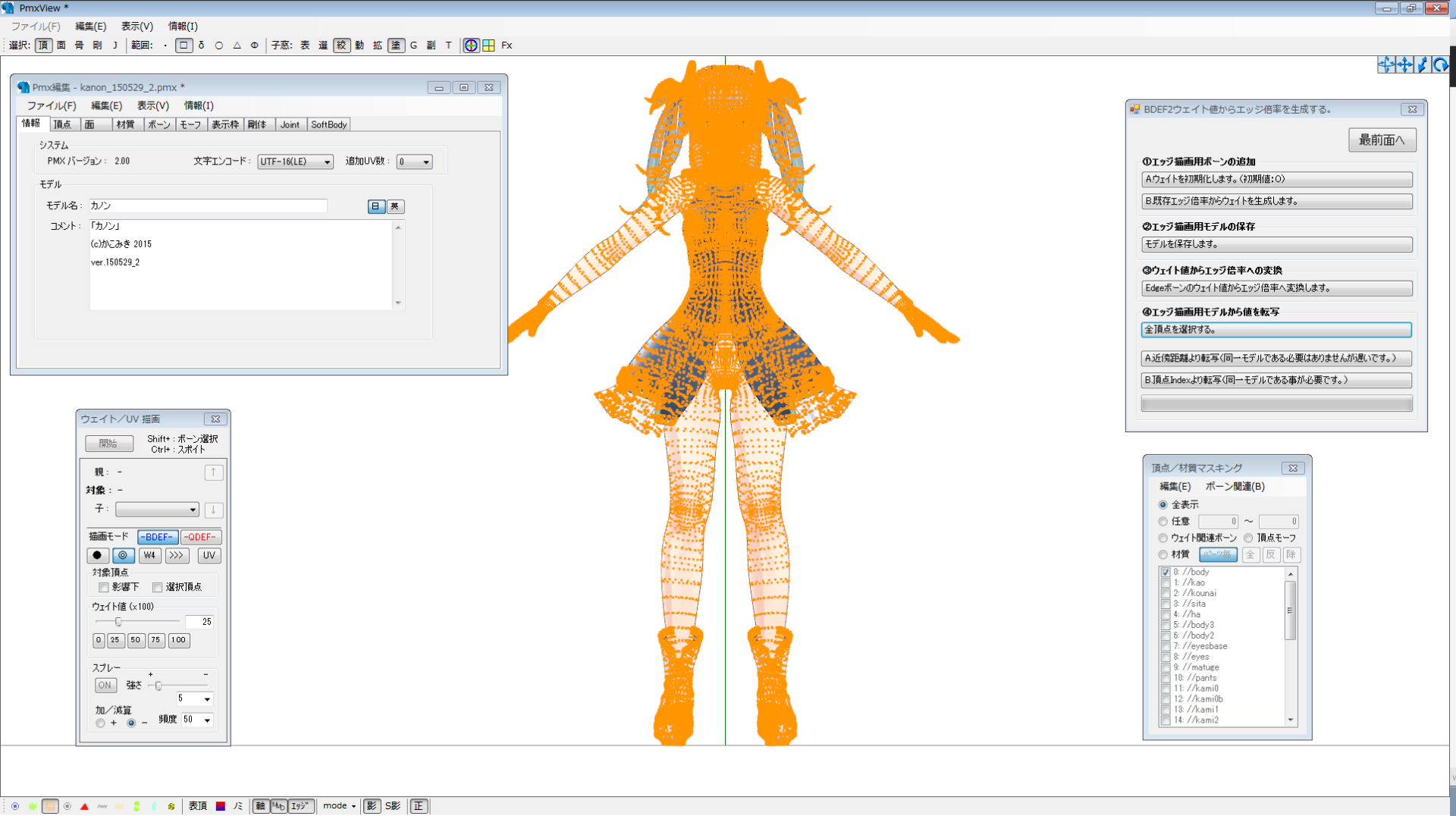
3.エッジ値の転写
エッジの値をエッジ描画用モデルから転写します。
同一モデルで作業をしている前提ですので「B」を押してください。
「A」でも同様に転写できますがかなり時間がかかります。(また、形状の違うモデルから転写が可能です。)
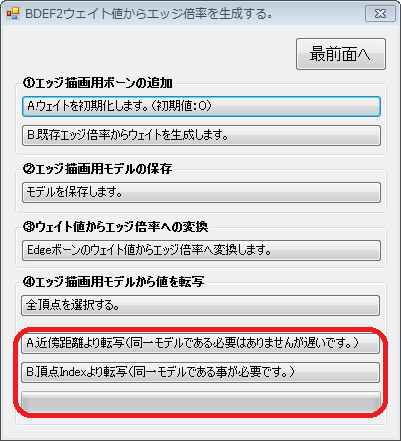
エッジの値が転写されました。
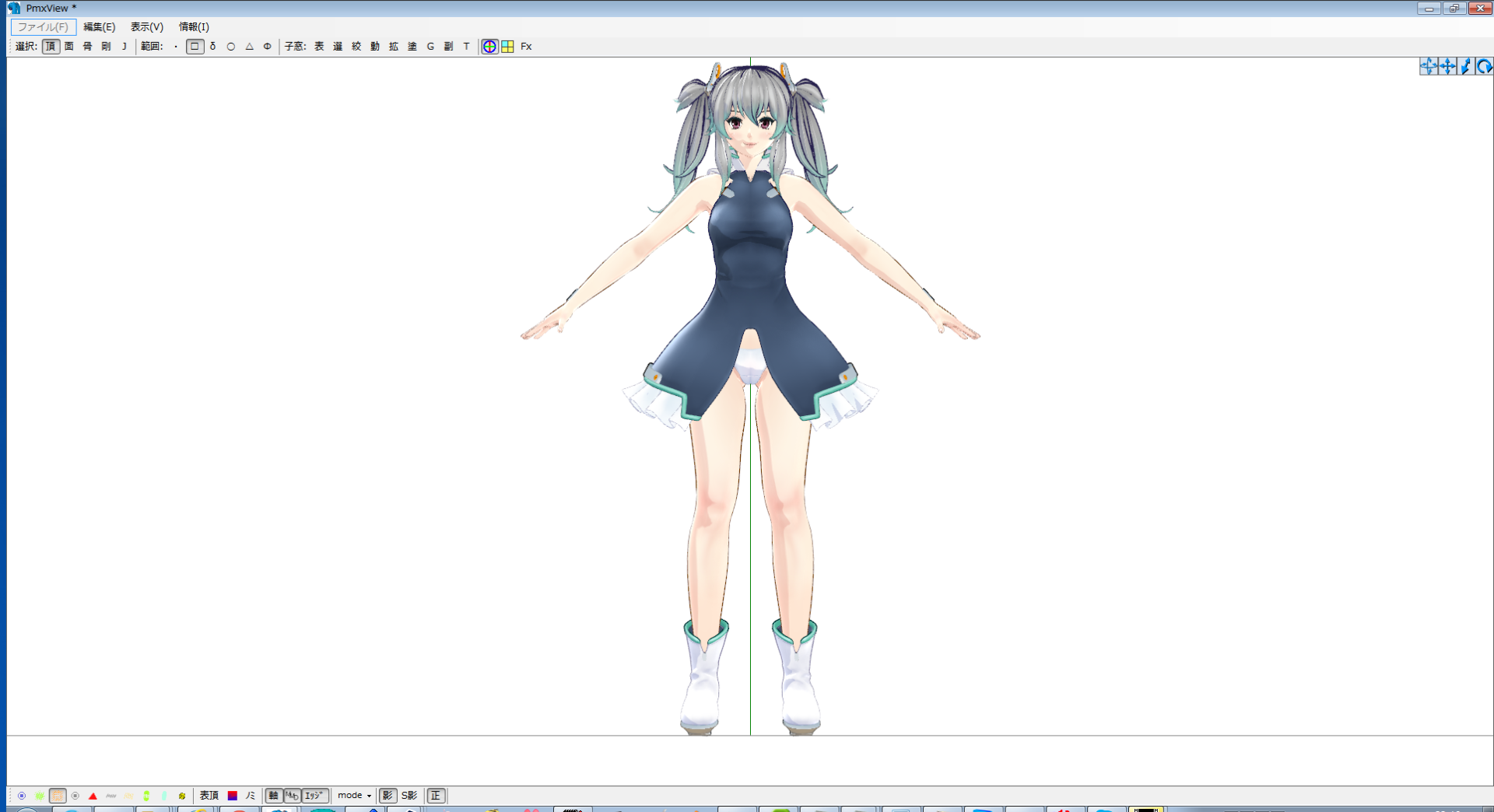
MMD等で動作の確認を行ってください。

以上です。
この記事のコメント欄は以下の記事通り解放します。
http://ch.nicovideo.jp/t0r0/blomaga/ar760385